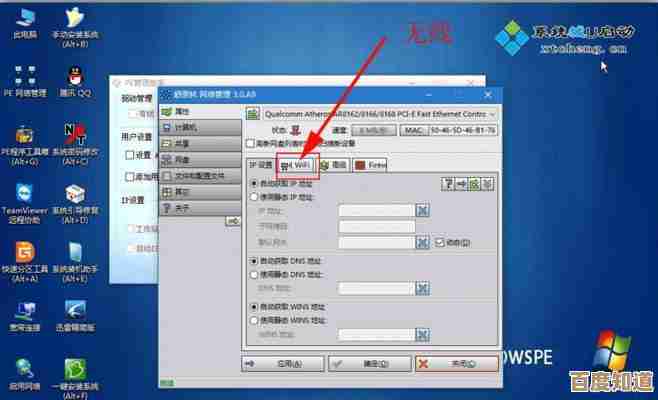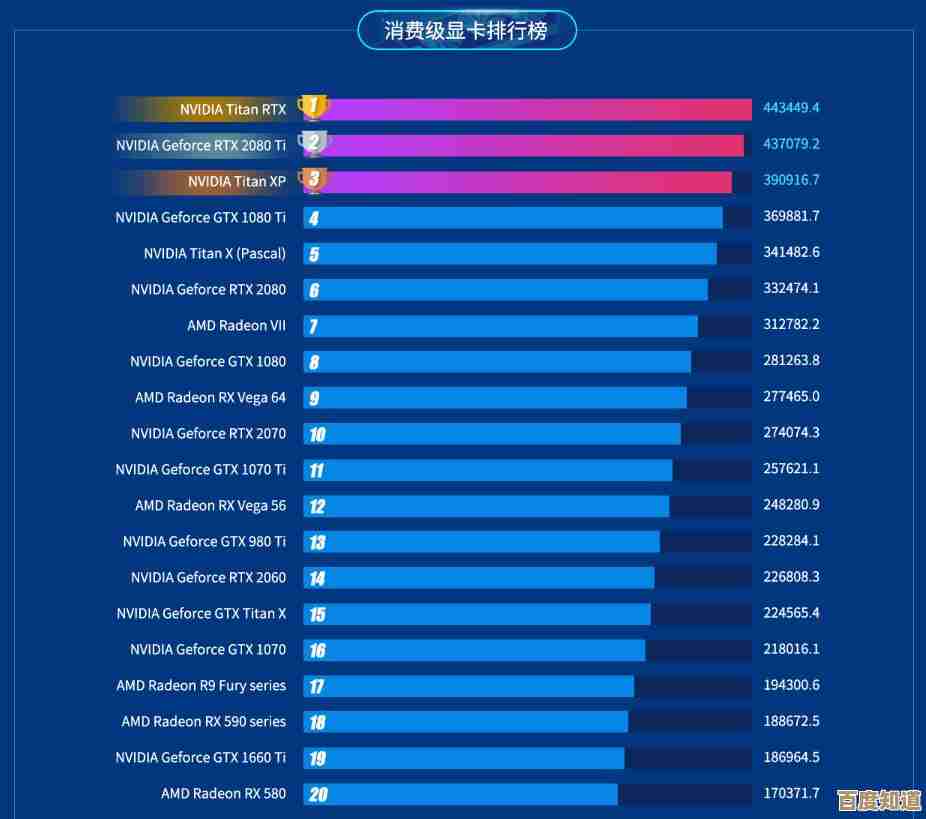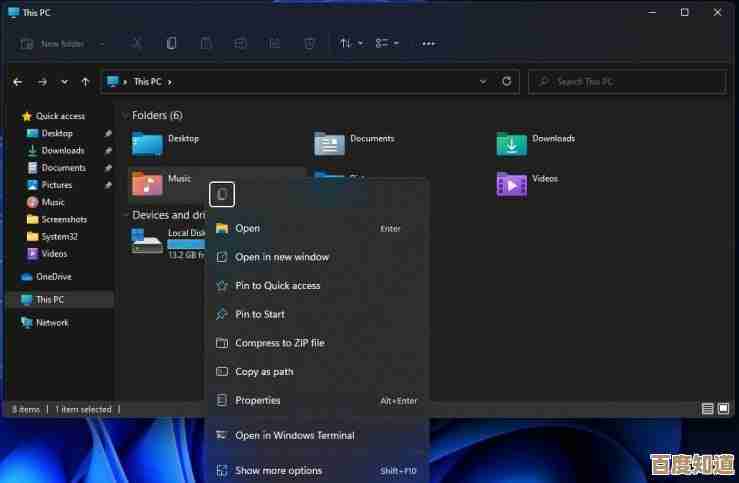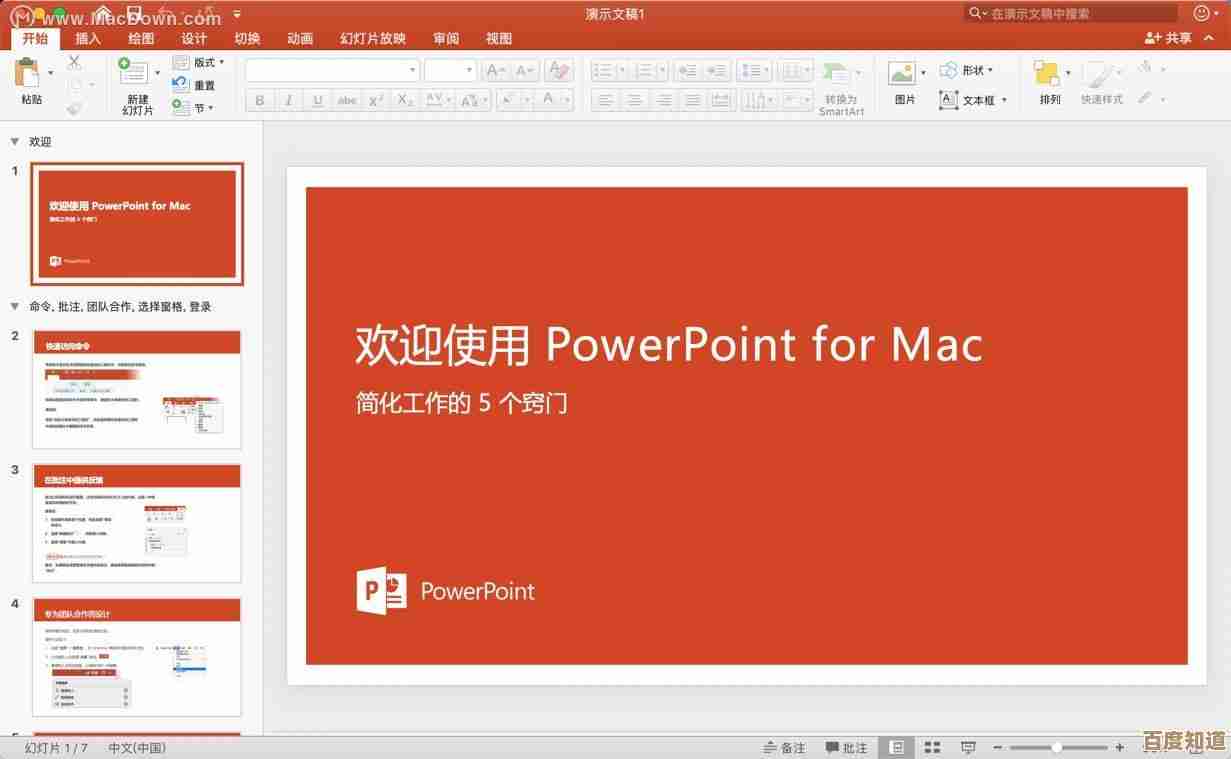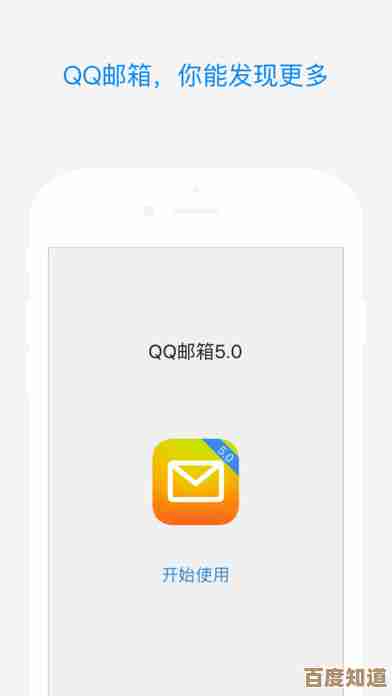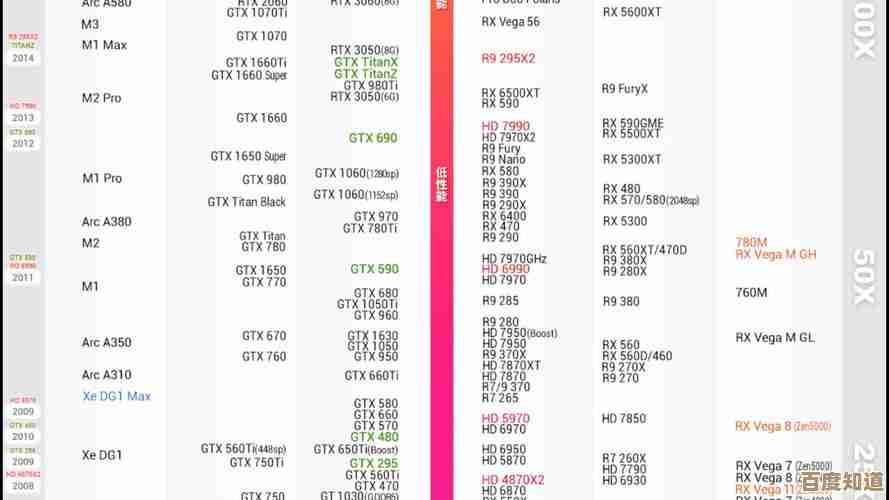轻松在Win11桌面显示此电脑图标,简化文件操作与管理流程
- 问答
- 2025-11-04 11:24:15
- 8
你是不是觉得升级到Windows 11后,桌面上空荡荡的,找“此电脑”都要费半天劲?每次想快速打开C盘或者进入文档文件夹,都得先点开开始菜单再找,感觉操作变复杂了,别担心,这其实是Windows 11的一个默认设置,它希望桌面更简洁,但对我们很多习惯了直接桌面操作的人来说,确实有点不方便,把“此电脑”图标放回桌面非常简单,只需要几步操作就能搞定,让你找回熟悉的文件管理入口。
根据微软官方支持文档的描述,这个设置是藏在“个性化”选项里的,下面我就用最直白的话,告诉你具体怎么做。
在桌面上随便找一个空白的地方,就是没有文件也没有图标的地方,用鼠标右键点一下,这时候会弹出一个菜单,你会在菜单的最下面找到一个叫做“个性化”的选项,点击它。
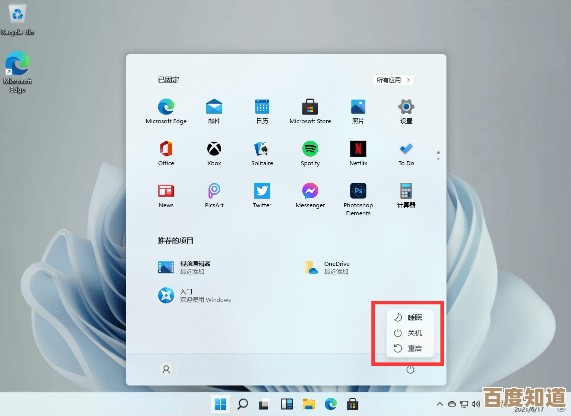
点开“个性化”之后,你会进入Windows 11的设置界面,在这个界面的右侧,你会看到很多选项,背景”、“颜色”、“锁屏界面”等等,你需要找到并点击“主题”这个选项,进入“主题”设置之后,你的目光要往右边相关设置那里看,那里有一排更具体的设置链接,你需要找到并点击那个叫“桌面图标设置”的链接,这个链接有时候可能不那么起眼,你得仔细找找。
最关键的一步来了!点击“桌面图标设置”后,会弹出一个不算大的窗口,名字叫“桌面图标设置”,在这个小窗口里,你会看到一个列表,列表里有很多选项,计算机(此电脑)”、“用户的文件”、“网络”、“控制面板”等等,每个选项前面都有一个小方框,你现在要做的,就是用鼠标左键去点击“计算机(此电脑)”前面的那个小方框,让它里面出现一个对勾,如果你还希望把“用户的文件”(就是你自己的那个文件夹)或者“网络”也显示在桌面上,也可以用同样的方法把它们勾选上。
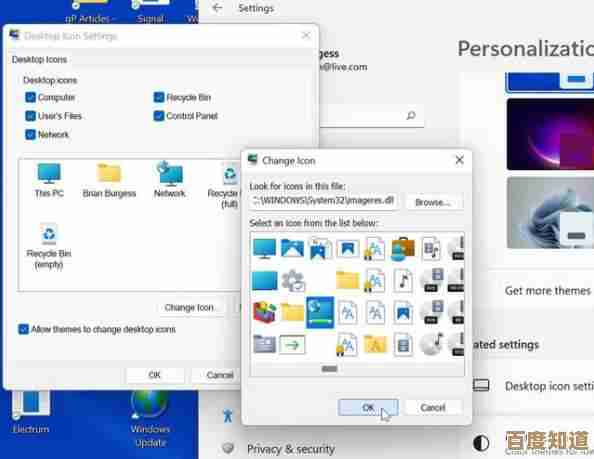
勾选好你想要的图标之后,最后一步就是点击这个窗口下方的“应用”按钮,然后再点“确定”按钮,好了,现在你最小化所有窗口,或者回到桌面看一眼,是不是发现熟悉的“此电脑”图标已经乖乖地出现在桌面上了?你只需要双击它,就能像以前一样,直接访问你的硬盘分区、桌面、文档、下载等所有重要的位置了。
把“此电脑”放在桌面上,好处是实实在在的,最明显的就是节省时间,你不用再绕弯子了,想查看C盘还剩多少空间?直接桌面双击“此电脑”一眼就能看到,想快速找到昨天刚下载的文件?桌面打开“此电脑”直接进入“下载”文件夹,管理U盘或者移动硬盘?插上电脑后直接在此电脑里就能看到盘符,特别方便,这其实就是把最常用的功能入口放在了最顺手的地方,让你的文件操作和管理流程变得非常直接和高效。
你可能还会发现,除了“此电脑”,那个“桌面图标设置”窗口里还有其他选项,用户的文件”,这个图标点进去就是你个人专属的文件夹,里面默认包含了视频、图片、文档、下载等子文件夹,如果你经常整理这些地方,把它放在桌面也挺方便。“网络”图标则能让你快速看到同一个局域网里的其他电脑和设备,如果你家里或办公室有多台电脑需要传文件,这个图标就很有用,你可以根据自己的实际需要,决定把哪些图标显示出来,反正方法都是一样的,勾选上就行。
Windows 11虽然界面有变化,但很多我们熟悉的功能和设置方法其实都还在,只是换了个地方,通过这个简单的设置,你就能轻松地把“此电脑”图标找回来,大大简化日常的文件管理操作,希望这个小小的技巧能让你的Windows 11用起来更顺手、更高效,如果你还想把桌面打扮得更好看,或者了解其他方便的使用技巧,也可以多探索一下“个性化”设置里的其他选项。
本文由度秀梅于2025-11-04发表在笙亿网络策划,如有疑问,请联系我们。
本文链接:http://waw.haoid.cn/wenda/56420.html